In questa breve guida vi mostrerò come collegare uno smartphone Android a Windows 10 per effettuare/ricevere chiamate e sincronizzare le vostre notifiche e messaggi.
Questa funzionalità offerta da Microsoft gratuitamente ci permette di tenere sotto controllo il nostro cellulare senza doverci ricordare dove lo abbiamo messo e aumenta in modo esponenziale la nostra produttività (semmai dovessimo essere delle persone che cercano questo tipo di approccio al lavoro nella vita).
- Installare l’applicazione Il Tuo Telefono dallo Store Microsoft
- Installare l’applicazione Complemento de Il Tuo Telefono dallo Store di Google
- Aprire le impostazioni del PC per collegare il proprio telefono
Digitare nella barra di ricerca di Windows “Collega il tuo telefono”

- Premere il pulsante Aggiungi un telefono
Verrà avviata l’applicazione “Il Tuo Telefono”
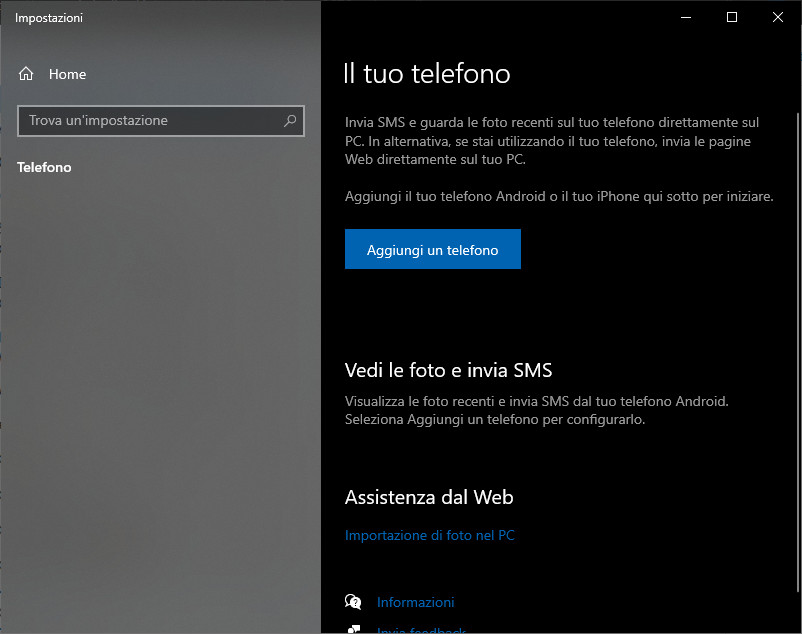
- Premere il pulsante Inizia

- Spuntare la casella di controllo e fare click sul link Associa Manualmente
Verrà richiesto di generare un codice PIN
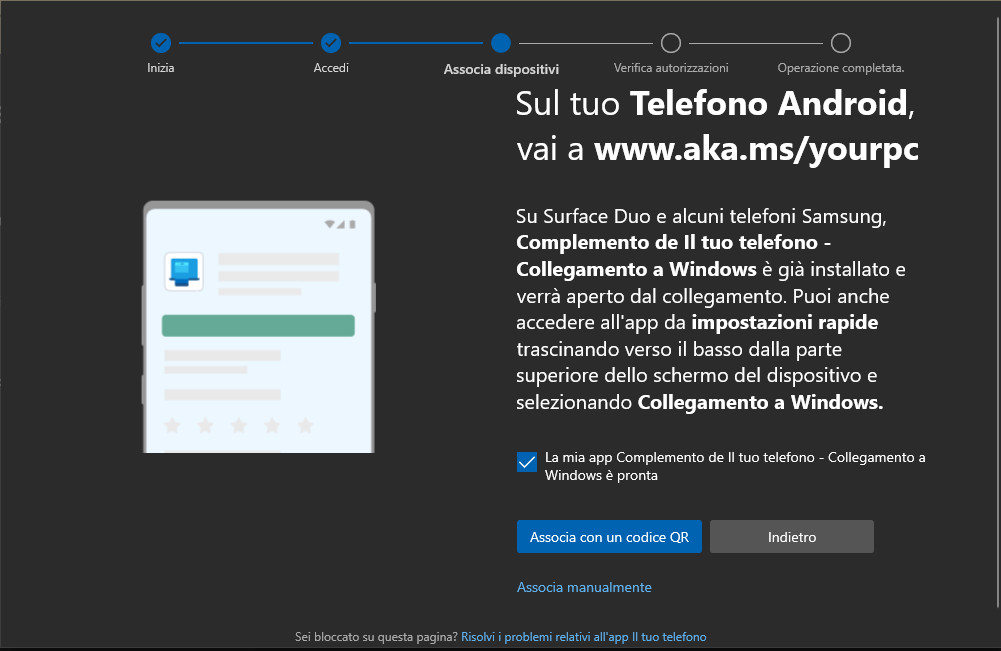
- Generare un codice PIN
Contemporaneamente alla creazione del PIN aprire l’applicazione sul telefono e attraverso la ghiera delle impostazioni in alto a destra accedere al menù “Computer collegati” e premere la voce “Aggiungi computer”
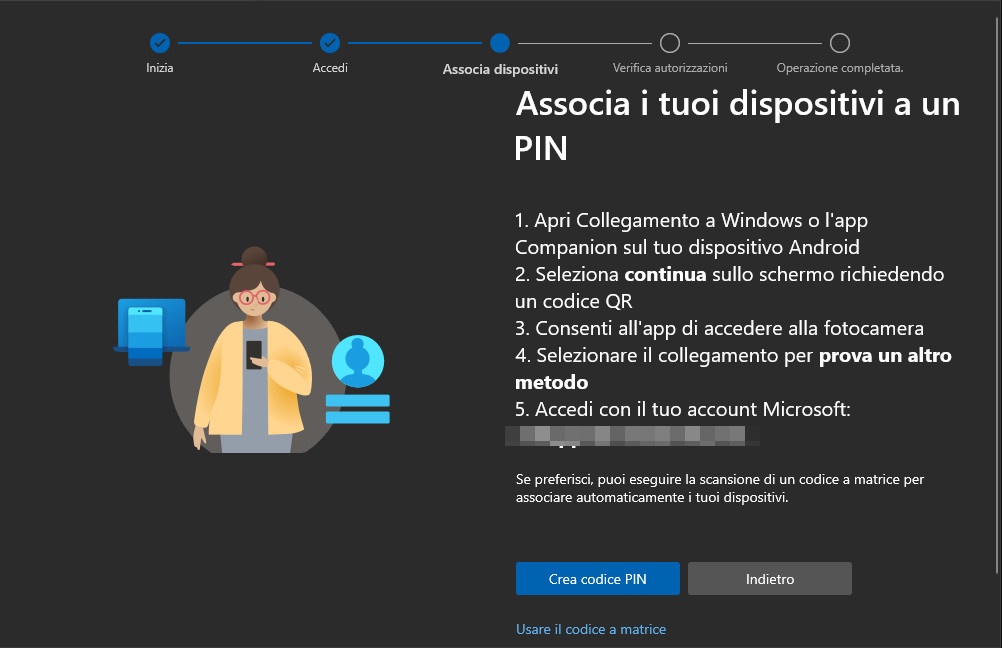
- Inserire il codice PIN sul telefono
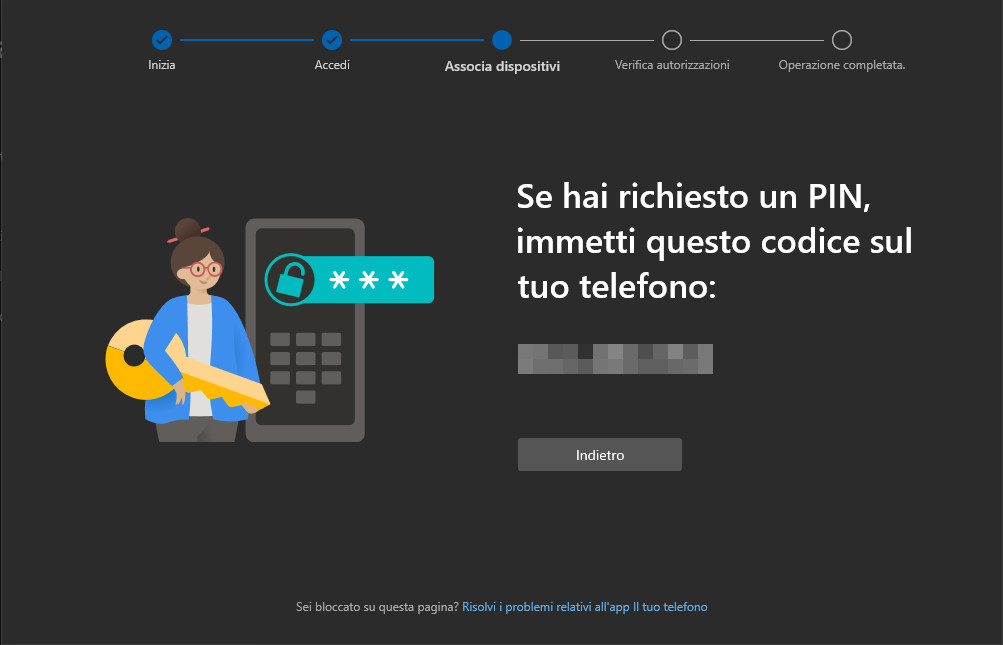
- Fatto
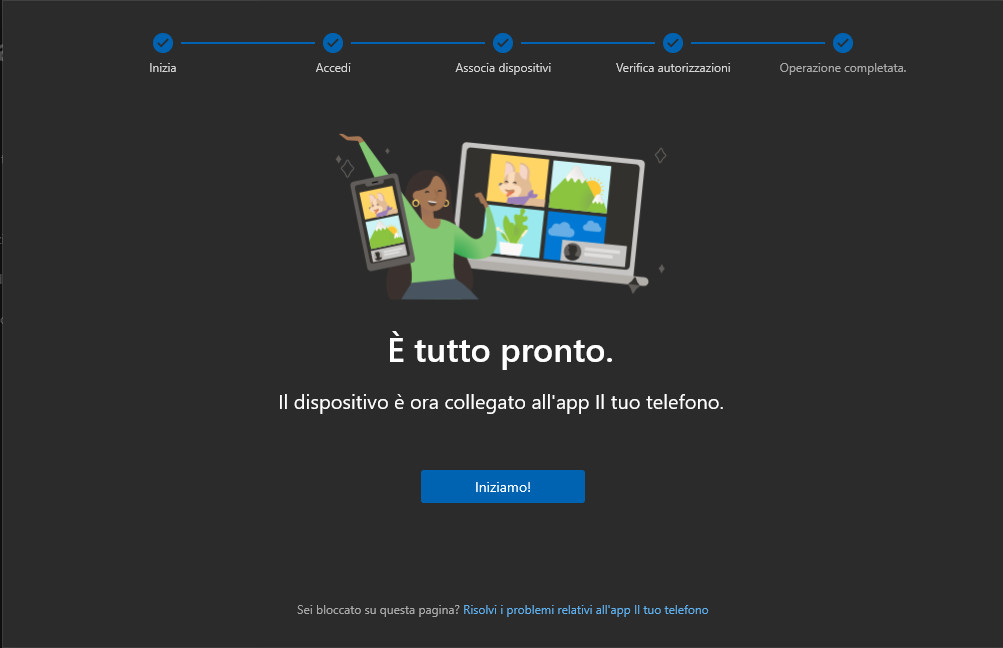
Una volta terminata la configurazione sarete in grado di sincronizzare i vostri contenuti come foto, sms e notifiche.
Per effettuare le chiamate dovrete abilitare il bluetooth sul vostro telefono e computer, l’applicazione vi guiderà in questa procedura e a quel punto sarete in grado anche di rispondere al telefono senza dovervi alzare dalla scrivania perché vi ricordo che collegare uno smartphone Android a Windows aumenta la vostra produttività (semmai vogliate raggiungere tale obbiettivo).